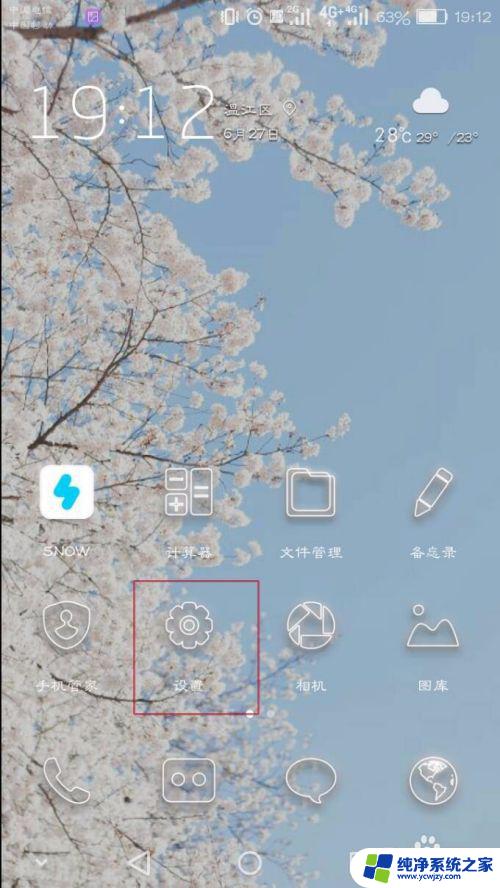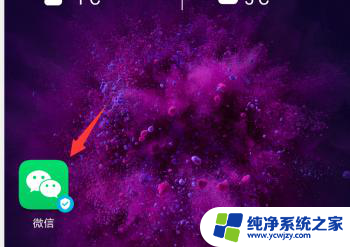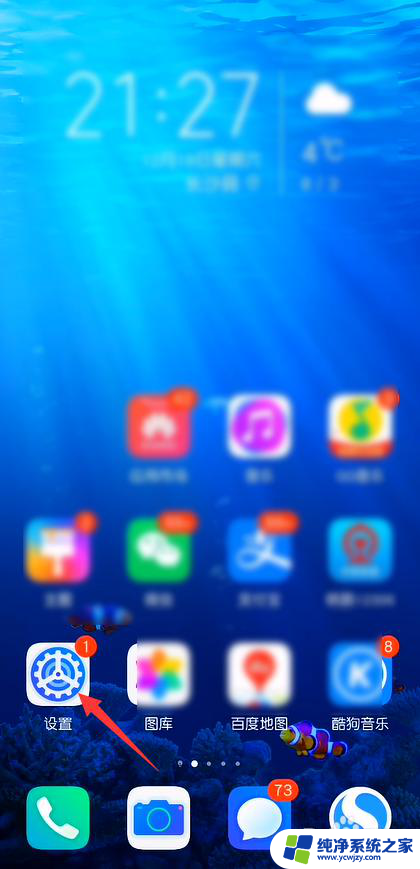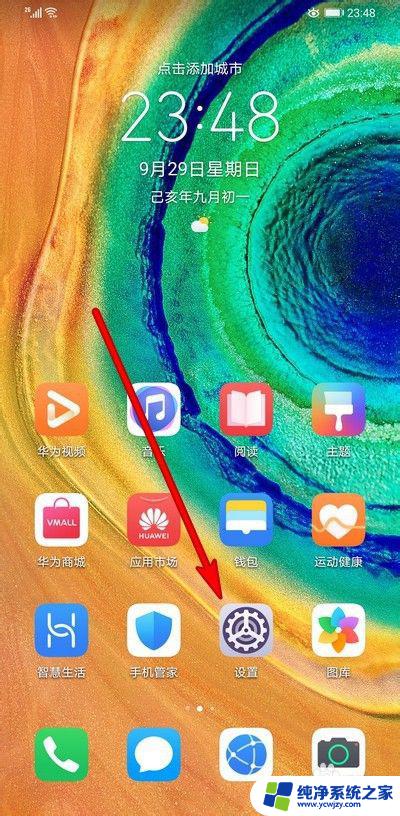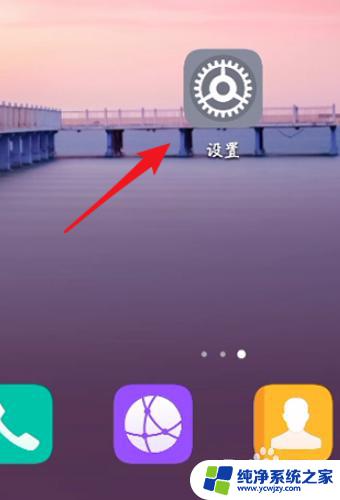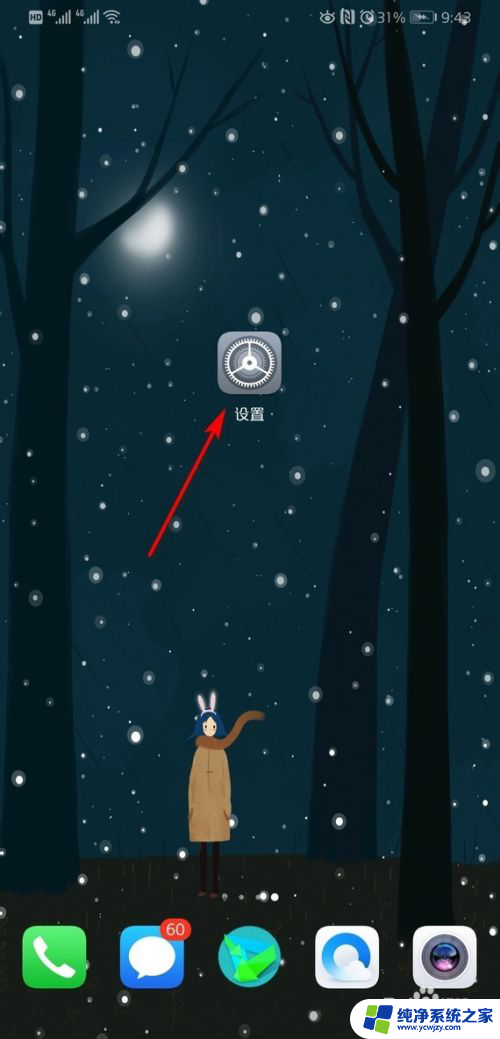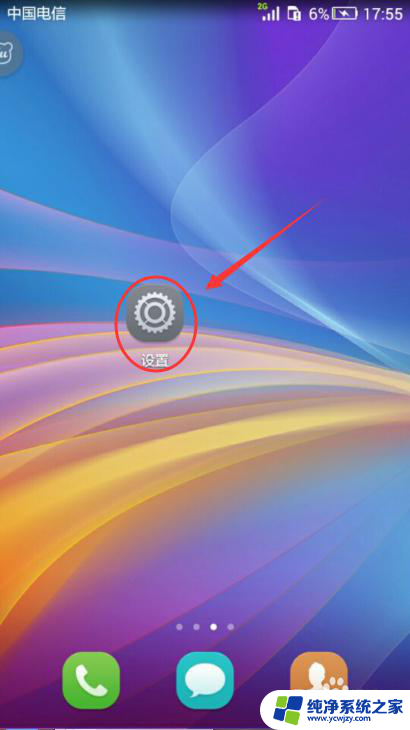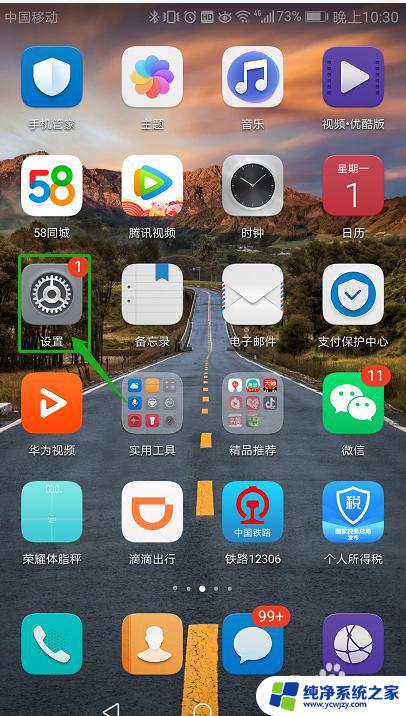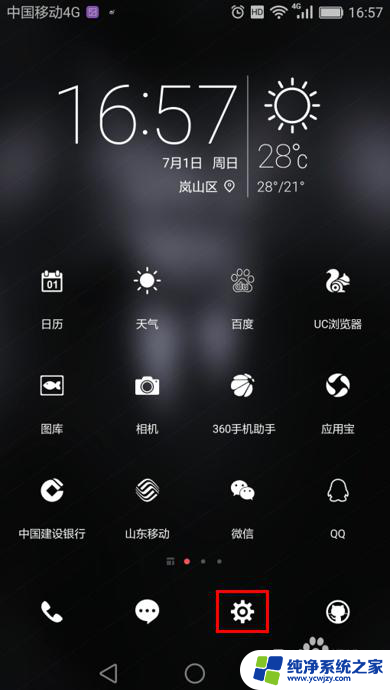华为手机微信怎么设置密码锁 华为手机微信密码锁设置教程
更新时间:2023-11-20 17:57:39作者:xiaoliu
华为手机微信怎么设置密码锁,在如今社交媒体充斥着我们生活的时代,保护个人隐私和信息安全变得愈发重要,而作为最受欢迎的社交应用之一,微信的密码锁设置成为了每位用户都应该掌握的技巧。华为手机作为广大用户的首选之一,为了提供更好的安全保护,也为我们提供了设置微信密码锁的选项。本文将为大家介绍华为手机微信密码锁设置的详细教程,让我们一起来了解如何保护个人隐私,确保微信信息的安全。
步骤如下:
1.打开“设置”
打开手机,进入主菜单,点击“设置”。
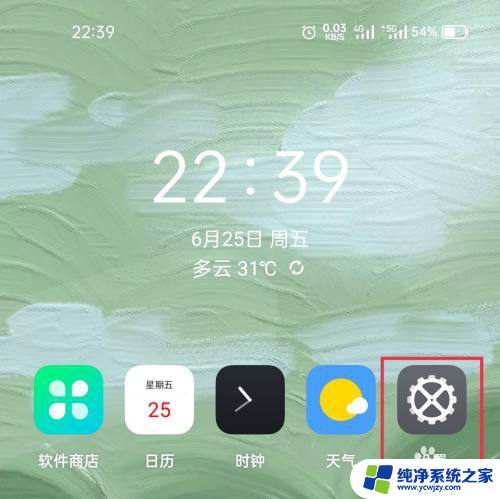
2.打开“隐私”
下滑找到并点击“隐私”。
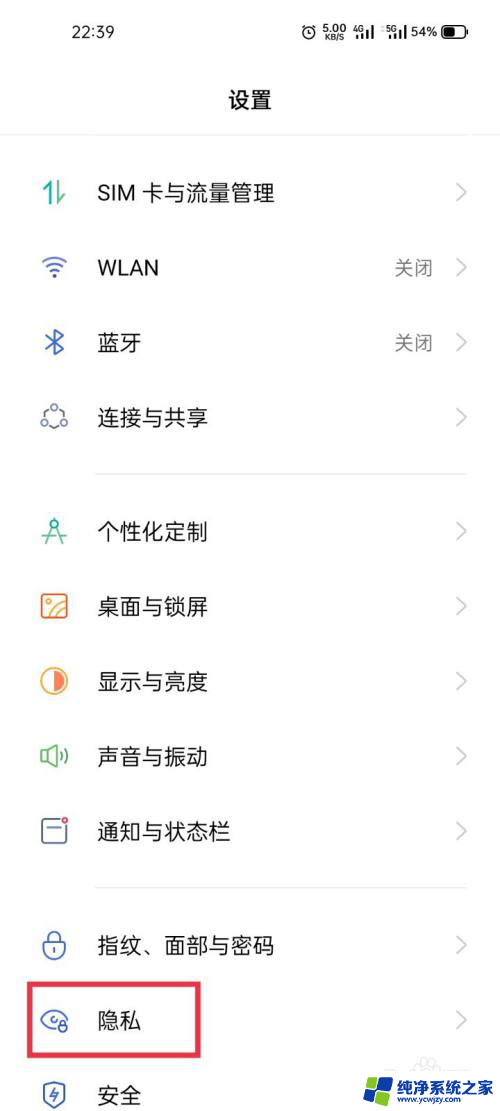
3.设置“应用锁”
在隐私界面中点击“应用锁”,并设置隐私密码。
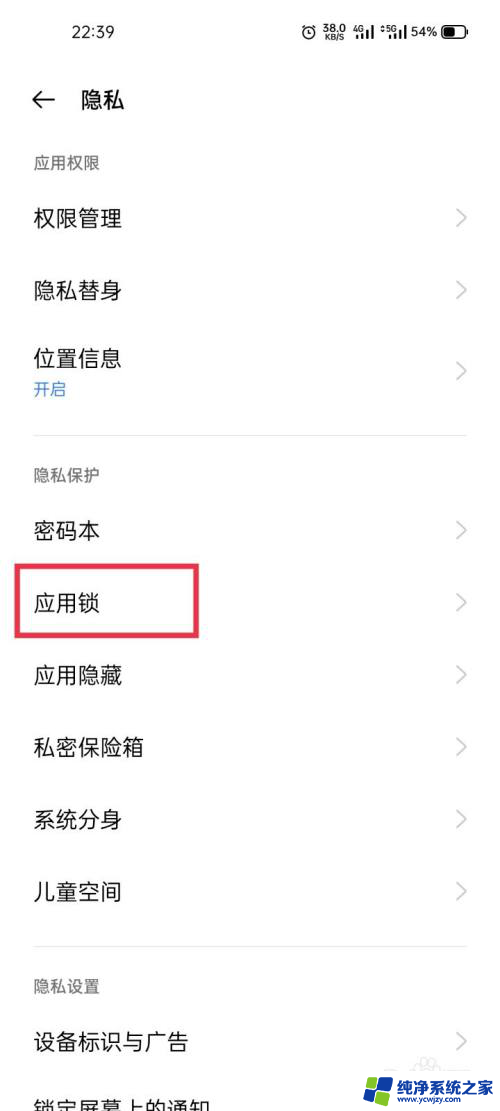
4.打开“微信”后的开关按钮
在应用锁界面中,下滑找到“微信”。并打开微信后面的开关按钮,,即可完成给微信设置密码锁。
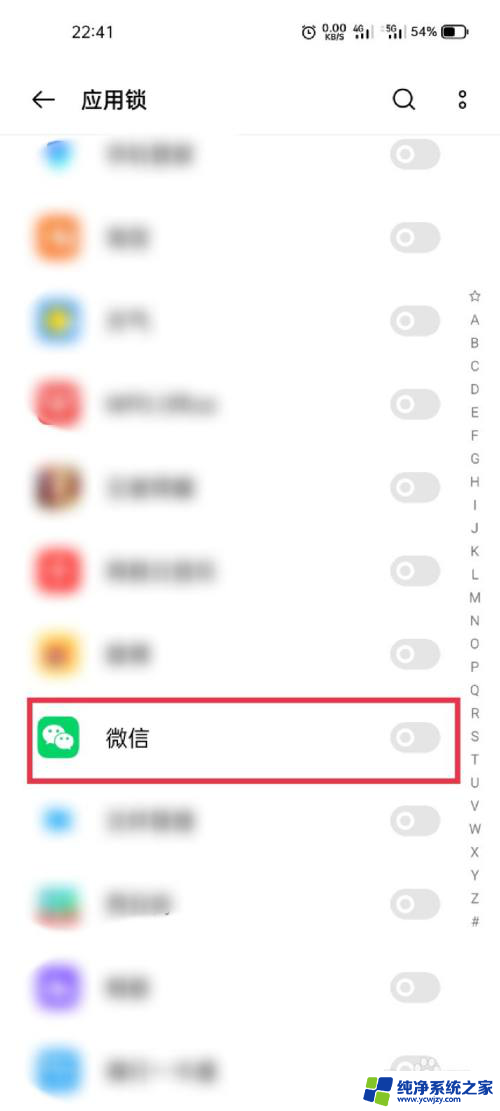
以上就是华为手机微信设置密码锁的全部内容,如果你遇到了这种情况,可以根据小编的操作来解决,非常简单快速,一步到位。